用Pr制作倒计时5秒的片头主要有两种方法,一是添加通用倒计时片头,二是利用旧版标题+时间码。
方法一:通用倒计时片头
1、打开菜单栏文件中的新建,选择通用倒计时片头,视频设置中,调整一下宽高,比如改为1920和1080,其他可以默认即可。
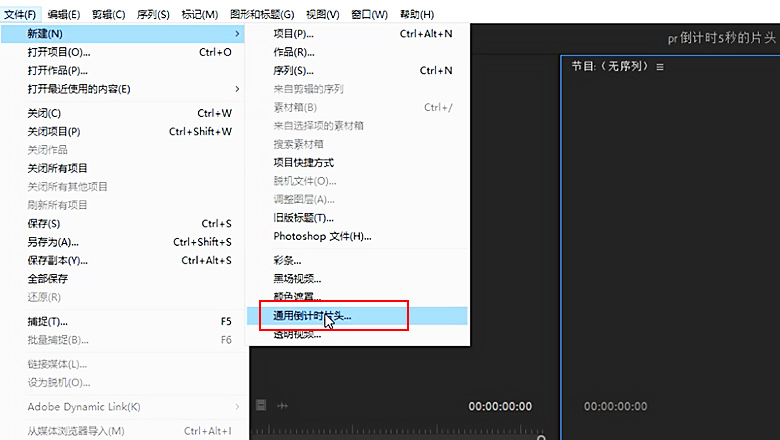
2、在视频中,根据自己的喜好,调整一下各项颜色参数,比如擦除颜色、背景色、线条颜色、数字颜色等,然后在音频中,勾选在每秒都响提示音,点击确定。
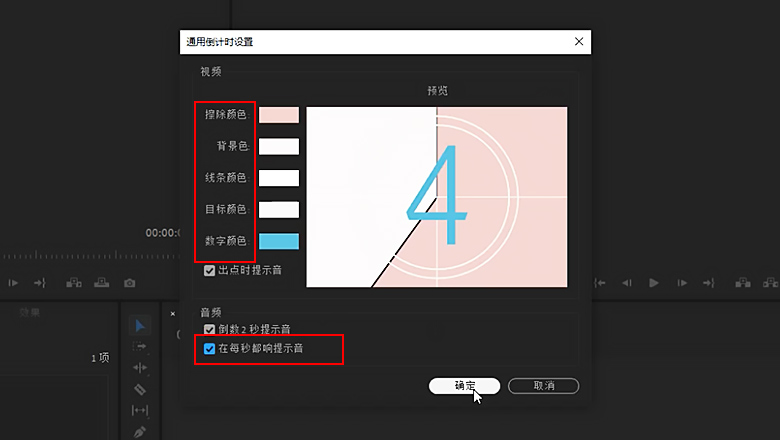
3、移动蓝色指针,找到5秒的位置,利用剃刀工具进行裁剪,剃刀工具换成选择工具,右键点击前面那段,选择波纹删除即可。
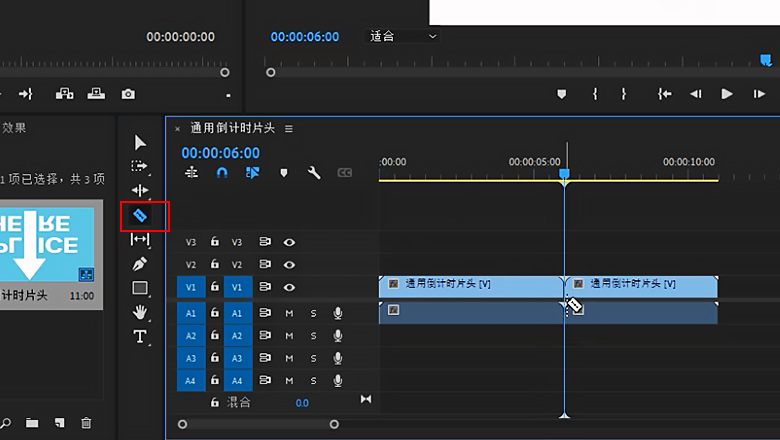
方法二:旧版标题+时间码
1、打开菜单栏文件中的新建,选择旧版标题,选择椭圆工具,按住Alt+Shift键,画一个正圆,在右边的属性面板中,取消勾选填充,选择添加内描边,调整一下描边的大小和颜色,点击中心,让圆位于画面正中,关掉窗口。
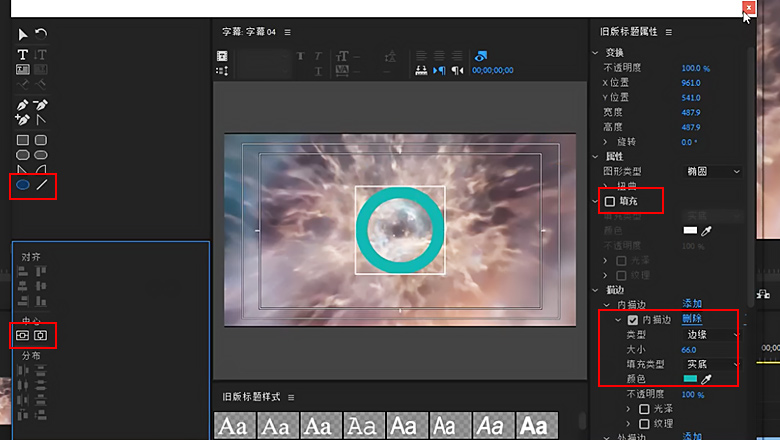
2、把新建好的字幕拖到时间轴上,调整一下字幕和背景素材,时间都为5秒,打开菜单栏窗口中的效果,在视频效果的过时中,找到径向擦除,把它拖到字幕素材上。
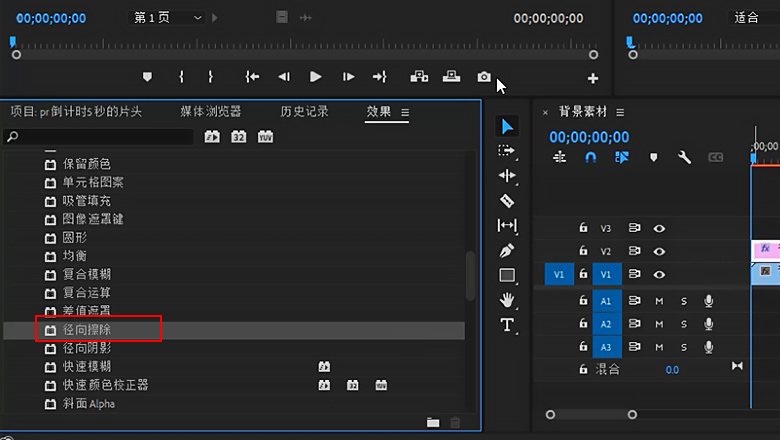
3、打开菜单栏窗口中的效果控件,在不透明度中,我们可以把混合模式改为叠加,再来到径向擦除中,打开过渡完成前面的切换动画按钮,为素材打上了第一个关键帧,数值为0;指针再移动到最后,点击后面的添加/移除关键帧,为素材打上第二个关键帧,数值改为100。
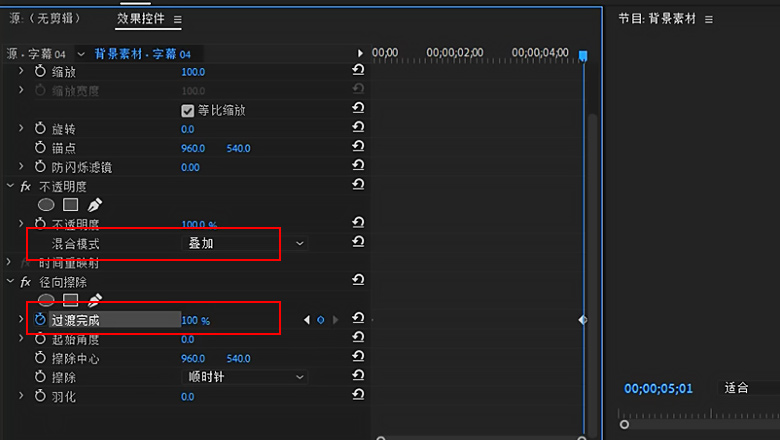
4、把蓝色指针拖到视频开头,来到项目面板,点击新建项,选择新建一个透明视频,拖到字幕素材上方轨道,长度调整一致。
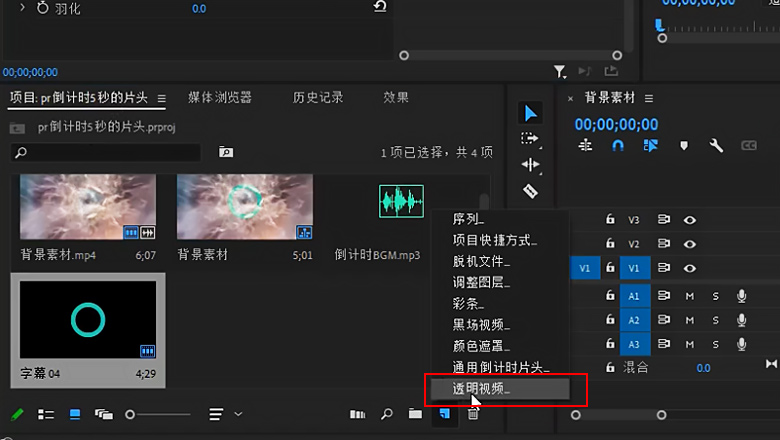
5、来到效果面板,在视频效果中,找到视频里面的时间码,添加到透明视频上,再找到变换里面的裁剪,也添加到透明视频上。
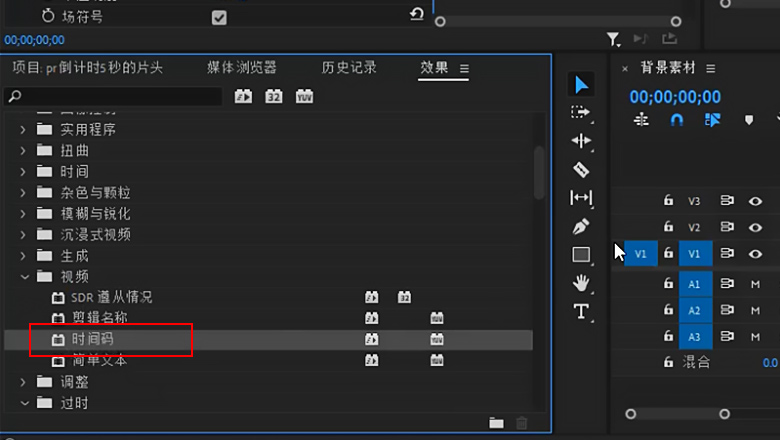
6、来到效果控件,在时间码中,调整大小和位置,让秒的位置在圆的中间,不透明度改为0,时间码源改为生成,时间显示改为30无丢帧,在裁剪中,调整左侧和右侧的数值,让它只显示秒。

7、右键点击透明视频选择嵌套,再右键点击嵌套选择速度/持续时间,勾选倒放速度,点击确定,最后加上倒计时背景音即可。
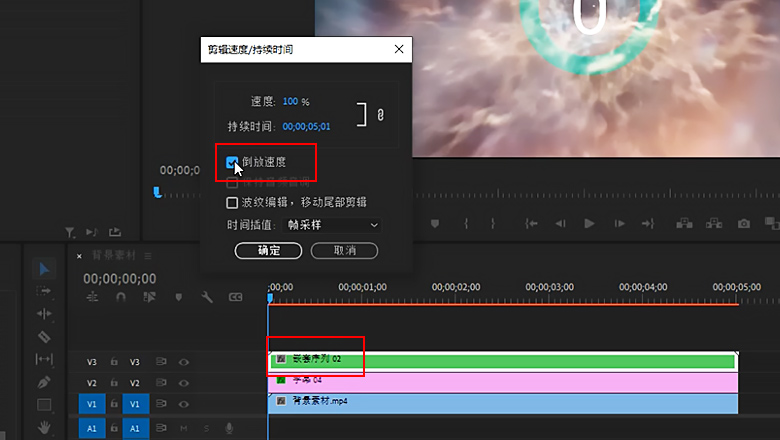











 Android版下载
Android版下载
